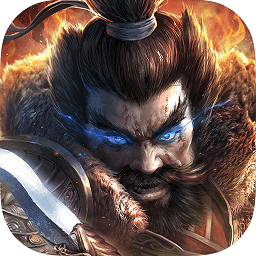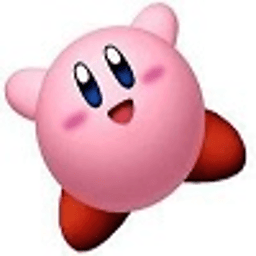桌面图标显示异常,怎么解决?
来源:game773整合
作者:
时间:2024-03-25 23:37
小编:773游戏
本次将介绍如何解决桌面图标显示异常的问题,通过引出话题,强调解决该问题的重要性和价值。

品牌型号:Windows 10
操作系统版本:Windows 10 专业版
软件版本:最新版本
一、图标显示异常的可能原因
1、分辨率设置不当
2、图标缓存损坏
3、系统文件损坏
二、解决方法
1、调整分辨率
步骤一:右键点击桌面空白处,选择“显示设置”。
步骤二:在“显示”选项卡中,找到“分辨率”选项,调整为适合您的显示器的分辨率。
步骤三:点击“应用”按钮,确认设置。
2、重建图标缓存
步骤一:打开“运行”对话框,按下Win + R键。
步骤二:输入“cmd”并按下回车键,打开命令提示符。
步骤三:在命令提示符中输入以下命令并按下回车键:
del /f /s /q %userprofile%\AppData\Local\IconCache.db
taskkill /f /im explorer.exe
start explorer.exe
步骤四:关闭命令提示符,重新启动电脑。
3、修复系统文件
步骤一:打开“运行”对话框,按下Win + R键。
步骤二:输入“cmd”并按下Ctrl + Shift + Enter组合键,以管理员身份运行命令提示符。
步骤三:在命令提示符中输入以下命令并按下回车键:
sfc /scannow
步骤四:等待系统扫描并修复损坏的文件。
总结:
通过调整分辨率、重建图标缓存和修复系统文件,可以解决桌面图标显示异常的问题。及时解决该问题可以提高工作效率和用户体验。
上面即是桌面图标显示异常,怎么解决?的全部内容了,文章的版权归原作者所有,如有侵犯您的权利,请及时联系本站删除,更多桌面图标显示不正常相关资讯,请关注收藏773游戏网。
下一篇:最后一页